USB PEUGEOT 408 2023 Brugsanvisning (in Danish)
[x] Cancel search | Manufacturer: PEUGEOT, Model Year: 2023, Model line: 408, Model: PEUGEOT 408 2023Pages: 244, PDF Size: 7.25 MB
Page 6 of 244
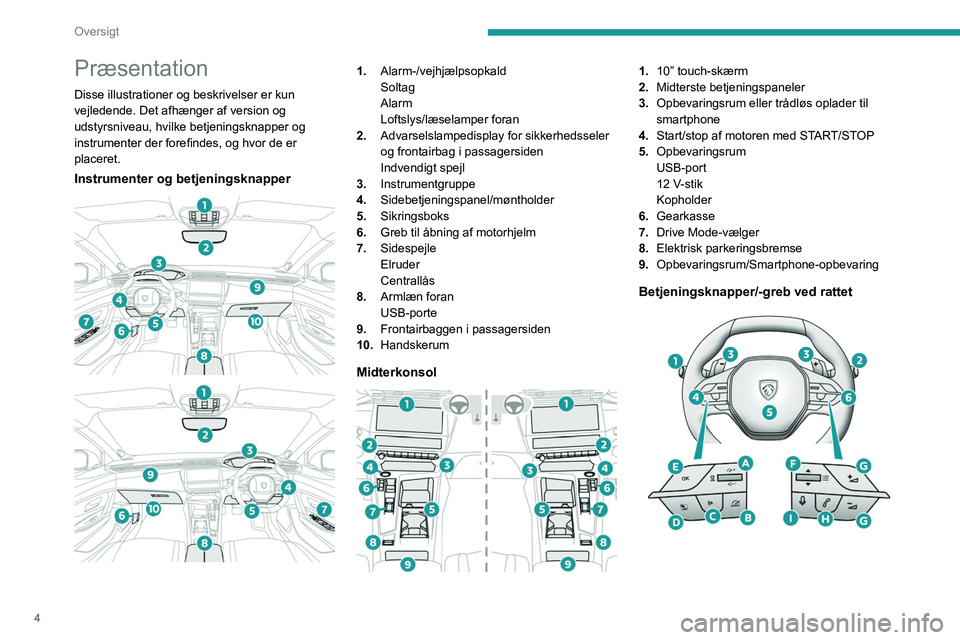
4
Oversigt
Præsentation
Disse illustrationer og beskrivelser er kun
vejledende. Det afhænger af version og
udstyrsniveau, hvilke betjeningsknapper og
instrumenter der forefindes, og hvor de er
placeret.
Instrumenter og betjeningsknapper
1. Alarm-/vejhjælpsopkald
Soltag
Alarm
Loftslys/læselamper foran
2. Advarselslampedisplay for sikkerhedsseler
og frontairbag i passagersiden
Indvendigt spejl
3. Instrumentgruppe
4. Sidebetjeningspanel/møntholder
5. Sikringsboks
6. Greb til åbning af
motorhjelm
7. Sidespejle
Elruder
Centrallås
8. Armlæn foran
USB-porte
9. Frontairbaggen i passagersiden
10. Handskerum
Midterkonsol
1.10” touch-skærm
2. Midterste betjeningspaneler
3. Opbevaringsrum eller trådløs oplader til
smartphone
4. Start/stop af motoren med START/STOP
5. Opbevaringsrum
USB-port
12
V-stik
Kopholder
6. Gearkasse
7. Drive Mode-vælger
8. Elektrisk parkeringsbremse
9. Opbevaringsrum/Smartphone-opbevaring
Betjeningsknapper/-greb ved rattet
Page 55 of 244
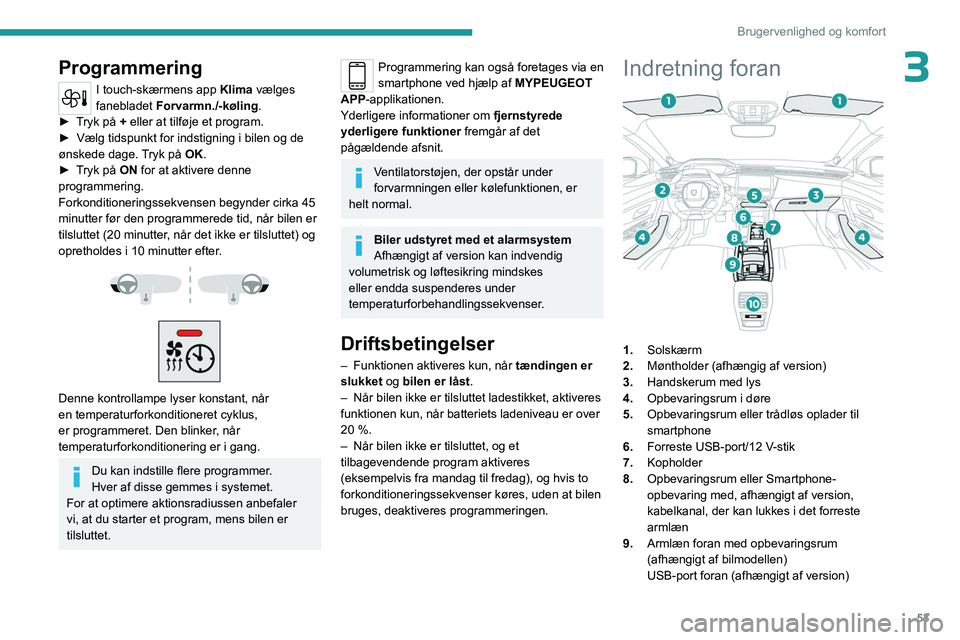
53
Brugervenlighed og komfort
3Programmering
I touch-skærmens app Klima vælges
fanebladet Forvarmn./-køling .
►
T
ryk på + eller at tilføje et program.
►
Vælg tidspunkt for indstigning i bilen og de
ønskede dage.
Tryk på OK.
►
T
ryk på ON for at aktivere denne
programmering.
Forkonditioneringssekvensen begynder cirka 45
minutter før den programmerede tid, når bilen er
tilsluttet (20 minutter, når det ikke er tilsluttet) og
opretholdes i 10 minutter efter.
Denne kontrollampe lyser konstant, når
en temperaturforkonditioneret cyklus,
er programmeret. Den blinker, når
temperaturforkonditionering er i gang.
Du kan indstille flere programmer.
Hver af disse gemmes i systemet.
For at optimere aktionsradiussen anbefaler
vi, at du starter et program, mens bilen er
tilsluttet.
Programmering kan også foretages via en
smartphone ved hjælp af MYPEUGEOT
APP-applikationen.
Yderligere informationer om fjernstyrede
yderligere funktioner fremgår af det
pågældende afsnit.
Ventilatorstøjen, der opstår under
forvarmningen eller kølefunktionen, er
helt normal.
Biler udstyret med et alarmsystem
Afhængigt af version kan indvendig
volumetrisk og løftesikring mindskes
eller endda suspenderes under
temperaturforbehandlingssekvenser.
Driftsbetingelser
– Funktionen aktiveres kun, når tændingen er
slukket og bilen er låst.
–
Når bilen ikke er tilsluttet ladestikket, aktiveres
funktionen kun, når batteriets ladeniveau er over
20 %.
–
Når bilen ikke er tilsluttet, og et
tilbagevendende program aktiveres
(eksempelvis fra mandag til fredag), og hvis to
forkonditioneringssekvenser køres, uden at bilen
bruges, deaktiveres programmeringen.
Indretning foran
1. Solskærm
2. Møntholder (afhængig af version)
3. Handskerum med lys
4. Opbevaringsrum i døre
5. Opbevaringsrum eller trådløs oplader til
smartphone
6. Forreste USB-port/12 V-stik
7. Kopholder
8. Opbevaringsrum eller Smartphone-
opbevaring med, afhængigt af version,
kabelkanal, der kan lukkes i det forreste
armlæn
9. Armlæn foran med opbevaringsrum
(afhængigt af bilmodellen)
USB-port foran (afhængigt af version)
Page 56 of 244
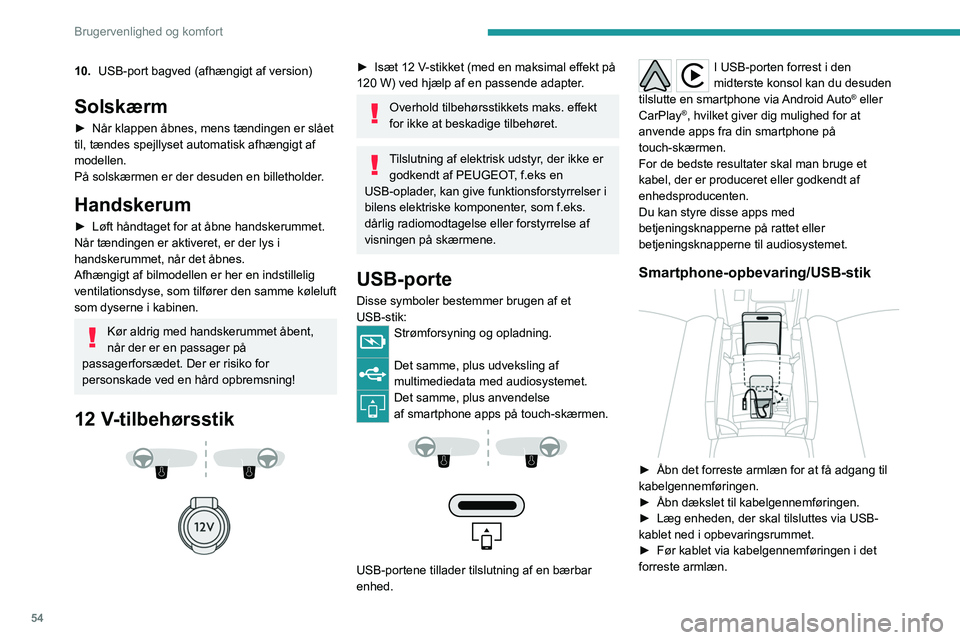
54
Brugervenlighed og komfort
10.USB-port bagved (afhængigt af version)
Solskærm
► Når klappen åbnes, mens tændingen er slået
til, tændes spejllyset automatisk afhængigt af
modellen.
På solskærmen er der desuden en billetholder.
Handskerum
► Løft håndtaget for at åbne handskerummet.
Når tændingen er aktiveret, er der lys i
handskerummet, når det åbnes.
Afhængigt af bilmodellen er her en indstillelig
ventilationsdyse, som tilfører den samme køleluft
som dyserne i kabinen.
Kør aldrig med handskerummet åbent,
når der er en passager på
passagerforsædet. Der er risiko for
personskade ved en hård opbremsning!
12 V-tilbehørsstik
► Isæt 12 V-stikket (med en maksimal effekt på
120 W) ved hjælp af en passende adapter.
Overhold tilbehørsstikkets maks. effekt
for ikke at beskadige tilbehøret.
Tilslutning af elektrisk udstyr, der ikke er godkendt af PEUGEOT, f.eks en
USB-oplader, kan give funktionsforstyrrelser i
bilens elektriske komponenter, som f.eks.
dårlig radiomodtagelse eller forstyrrelse af
visningen på skærmene.
USB-porte
Disse symboler bestemmer brugen af et
USB-stik:
Strømforsyning og opladning.
Det samme, plus udveksling af
multimediedata med audiosystemet.
Det samme, plus anvendelse
af smartphone apps på touch-skærmen.
USB-portene tillader tilslutning af en bærbar
enhed.
I USB-porten forrest i den
midterste konsol kan du desuden
tilslutte en smartphone via Android Auto
® eller
CarPlay®, hvilket giver dig mulighed for at
anvende apps fra din smartphone på
touch-skærmen.
For de bedste resultater skal man bruge et
kabel, der er produceret eller godkendt af
enhedsproducenten.
Du kan styre disse apps med
betjeningsknapperne på rattet eller
betjeningsknapperne til audiosystemet.
Smartphone-opbevaring/USB-stik
► Åbn det forreste armlæn for at få adgang til
kabelgennemføringen.
►
Åbn dækslet til kabelgennemføringen.
►
Læg enheden, der skal tilsluttes via
USB-
kablet ned i
opbevaringsrummet.
►
Før kablet via kabelgennemføringen i det
forreste armlæn.
Page 57 of 244
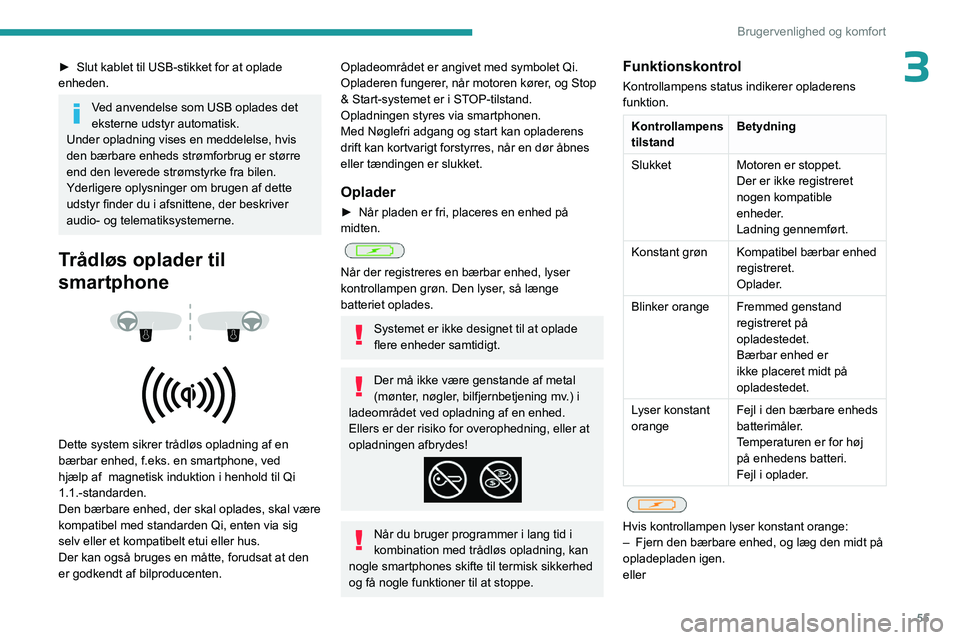
55
Brugervenlighed og komfort
3► Slut kablet til USB-stikket for at oplade
enheden.
Ved anvendelse som USB oplades det
eksterne udstyr automatisk.
Under opladning vises en meddelelse, hvis
den bærbare enheds strømforbrug er større
end den leverede strømstyrke fra bilen.
Yderligere oplysninger om brugen af
dette
udstyr finder du i afsnittene, der beskriver
audio- og telematiksystemerne.
Trådløs oplader til
smartphone
Dette system sikrer trådløs opladning af en
bærbar enhed, f.eks. en smartphone, ved
hjælp af magnetisk induktion i henhold til Qi
1.1.-standarden.
Den bærbare enhed, der skal oplades, skal være
kompatibel med standarden Qi, enten via sig
selv eller et kompatibelt etui eller hus.
Der kan også bruges en måtte, forudsat at den
er godkendt af bilproducenten.
Opladeområdet er angivet med symbolet Qi.
Opladeren fungerer, når motoren kører, og Stop
& Start-systemet er i STOP-tilstand.
Opladningen styres via smartphonen.
Med Nøglefri adgang og start kan opladerens
drift kan kortvarigt forstyrres, når en dør åbnes
eller tændingen er slukket.
Oplader
► Når pladen er fri, placeres en enhed på
midten.
Når der registreres en bærbar enhed, lyser
kontrollampen grøn. Den lyser, så længe
batteriet oplades.
Systemet er ikke designet til at oplade
flere enheder samtidigt.
Der må ikke være genstande af metal
(mønter, nøgler, bilfjernbetjening mv.) i
ladeområdet ved opladning af en enhed.
Ellers er der risiko for overophedning, eller at
opladningen afbrydes!
Når du bruger programmer i lang tid i
kombination med trådløs opladning, kan
nogle smartphones skifte til termisk sikkerhed
og få nogle funktioner til at stoppe.
Funktionskontrol
Kontrollampens status indikerer opladerens
funktion.
Kontrollampens
tilstand Betydning
Slukket Motoren er stoppet.
Der er ikke registreret
nogen kompatible
enheder.
Ladning gennemført.
Konstant grøn Kompatibel bærbar enhed registreret.
Oplader.
Blinker orange Fremmed genstand registreret på
opladestedet.
Bærbar enhed er
ikke placeret midt på
opladestedet.
Lyser konstant
orange Fejl i den bærbare enheds
batterimåler.
Temperaturen er for høj
på enhedens batteri.
Fejl i oplader.
Hvis kontrollampen lyser konstant orange:
–
Fjern den bærbare enhed, og læg den midt på
opladepladen igen.
eller
Page 60 of 244

58
Brugervenlighed og komfort
Indretning ved bagsæder
USB-porte
Hver USB-port er kun beregnet til strømforsyning
eller opladning af en bærbar enhed.
Armlæn ved bagsæder
I armlænet er der to kopholdere.Kopholderne har en aftagelig reduktionsmuffe,
der kan bruges afhængig af diameteren på dåser
og kopper.
Kuglepensholderen kan også holde en
smartphone.
Skiklap
Enhed til opbevaring og transport af lange
genstande.
Åbning
► Med det bageste armlæn sænket, skal du
åbne klappen ved at trække håndtaget nedad.
► Læg genstandene ind fra bagagerummet.
Hajfinneantenne
Der findes et ventilationsgitter bagest på taget til
afkøling af hajfinnenantennen. Den ventilationsstøj, der opstår
, når tændingen
er tilsluttet eller motoren kører, er helt normal.
Bagagerummets
indretning
1. Bagageskjulerhylde
2. Knapper til nedfældning af bagsæder
3. Taskekroge
4. 12
V-strømudtag (120 W)
5. Bagagerumslys
6. Holderemme
7. Opbevaringsnet eller HiFi-forstærker
8. Fastsurringsringe
9. Stivt bagagerumsgulv eller hængslet
bagagerumstæppe (Genopladelig hybrid)
Opbevaringsrum/værktøjskasse i gulvet
Page 61 of 244
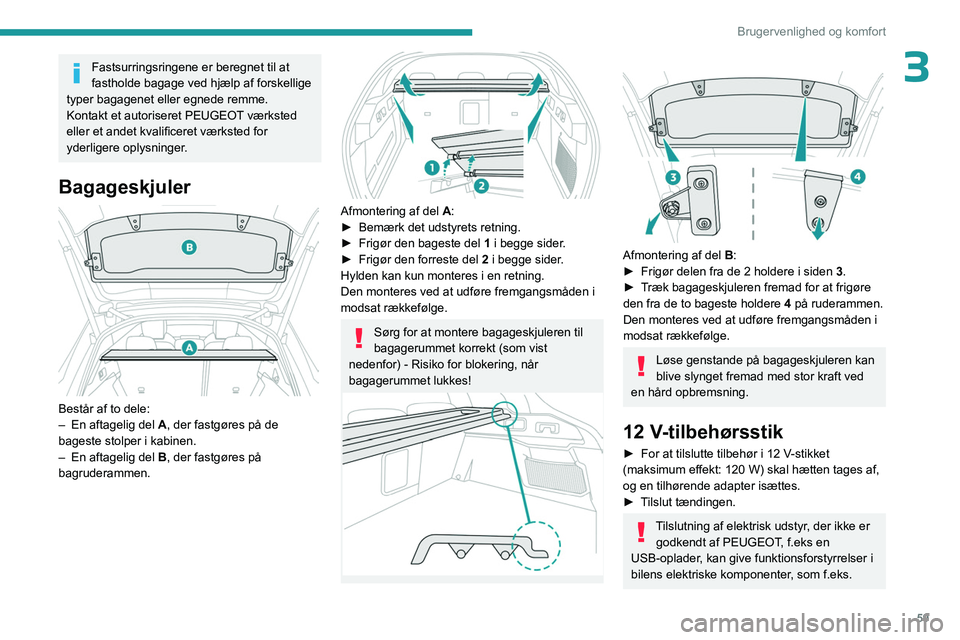
59
Brugervenlighed og komfort
3Fastsurringsringene er beregnet til at
fastholde bagage ved hjælp af forskellige
typer bagagenet eller egnede remme.
Kontakt et autoriseret PEUGEOT værksted
eller et andet kvalificeret værksted for
yderligere oplysninger.
Bagageskjuler
Består af to dele:
– En aftagelig del A, der fastgøres på de
bageste stolper i kabinen.
–
En aftagelig del B
, der fastgøres på
bagruderammen.
Afmontering af del A:
► Bemærk det udstyrets retning.
►
Frigør den bageste del 1
i begge sider.
►
Frigør den forreste del
2 i begge sider.
Hylden kan kun monteres i en retning.
Den monteres ved at udføre fremgangsmåden i
modsat rækkefølge.
Sørg for at montere bagageskjuleren til
bagagerummet korrekt (som vist
nedenfor) - Risiko for blokering, når
bagagerummet lukkes!
Afmontering af del B:
► Frigør delen fra de 2 holdere i siden 3
.
►
T
ræk bagageskjuleren fremad for at frigøre
den fra de to bageste holdere 4 på ruderammen.
Den monteres ved at udføre fremgangsmåden i
modsat rækkefølge.
Løse genstande på bagageskjuleren kan
blive slynget fremad med stor kraft ved
en hård opbremsning.
12 V-tilbehørsstik
► For at tilslutte tilbehør i 12 V-stikket
(maksimum effekt: 120 W) skal hætten tages af,
og en tilhørende adapter isættes.
►
T
ilslut tændingen.
Tilslutning af elektrisk udstyr, der ikke er godkendt af PEUGEOT, f.eks en
USB-oplader, kan give funktionsforstyrrelser i
bilens elektriske komponenter, som f.eks.
Page 196 of 244
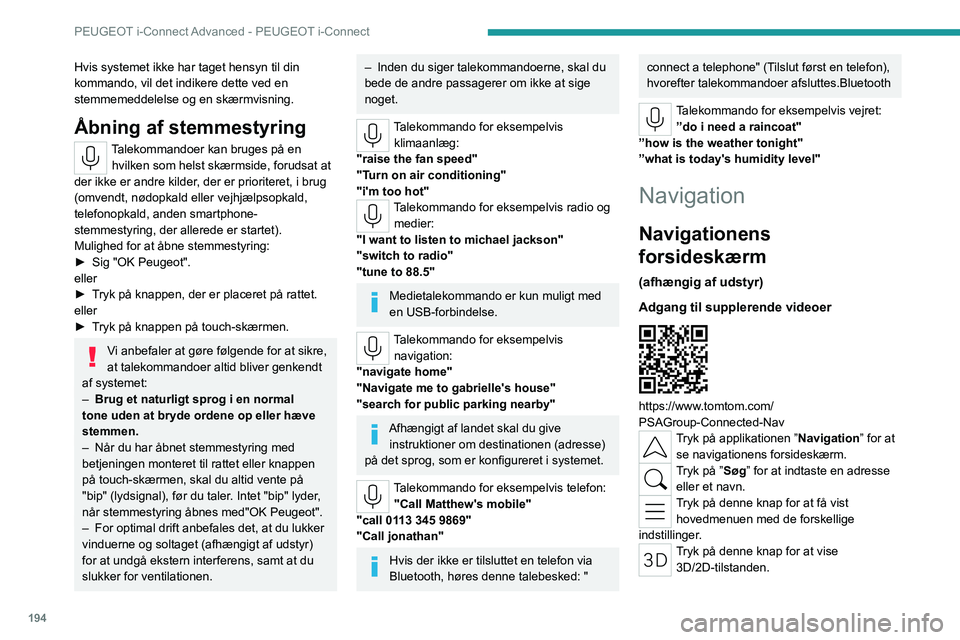
194
PEUGEOT i-Connect Advanced - PEUGEOT i-Connect
Hvis systemet ikke har taget hensyn til din
kommando, vil det indikere dette ved en
stemmemeddelelse og en skærmvisning.
Åbning af stemmestyring
Talekommandoer kan bruges på en hvilken som helst skærmside, forudsat at
der ikke er andre kilder, der er prioriteret, i brug
(omvendt, nødopkald eller vejhjælpsopkald,
telefonopkald, anden smartphone-
stemmestyring, der allerede er startet).
Mulighed for at åbne stemmestyring:
►
Sig
"OK Peugeot".
eller
►
T
ryk på knappen, der er placeret på rattet.
eller
►
T
ryk på knappen på touch-skærmen.
Vi anbefaler at gøre følgende for at sikre,
at talekommandoer altid bliver genkendt
af systemet:
–
Brug et naturligt sprog i en normal
tone uden at bryde ordene op eller hæve
stemmen.
–
Når du har åbnet stemmestyring med
betjeningen monteret til rattet eller knappen
på touch-skærmen, skal du altid vente på
"bip" (lydsignal), før du taler
. Intet "bip" lyder,
når stemmestyring åbnes med"OK Peugeot".
–
For optimal drift anbefales det, at du lukker
vinduerne og soltaget (afhængigt af udstyr)
for at undgå ekstern interferens, samt at du
slukker for ventilationen.
– Inden du siger talekommandoerne, skal du
bede de andre passagerer om ikke at sige
noget.
Talekommando for eksempelvis klimaanlæg:
"raise the fan speed"
"Turn on air conditioning"
"i'm too hot"
Talekommando for eksempelvis radio og medier:
"I want to listen to michael jackson"
"switch to radio"
"tune to 88.5"
Medietalekommando er kun muligt med
en USB-forbindelse.
Talekommando for eksempelvis navigation:
"navigate home"
"Navigate me to gabrielle's house"
"search for public parking nearby"
Afhængigt af landet skal du give instruktioner om destinationen (adresse)
på det sprog, som er konfigureret i systemet.
Talekommando for eksempelvis telefon: "Call Matthew's mobile"
"call 0113 345 9869"
"Call jonathan"
Hvis der ikke er tilsluttet en telefon via
Bluetooth, høres denne talebesked: "
connect a telephone" (Tilslut først en telefon),
hvorefter talekommandoer afsluttes.Bluetooth
Talekommando for eksempelvis vejret: ”do i need a raincoat"
”how is the weather tonight"
”what is today's humidity level"
Navigation
Navigationens
forsideskærm
(afhængig af udstyr)
Adgang til supplerende videoer
https://www.tomtom.com/
PSAGroup-Connected-Nav
Tryk på applikationen ”Navigation” for at se navigationens forsideskærm.
Tryk på ”Søg” for at indtaste en adresse eller et navn.
Tryk på denne knap for at få vist hovedmenuen med de forskellige
indstillinger.
Tryk på denne knap for at vise 3D/2D-tilstanden.
Page 197 of 244
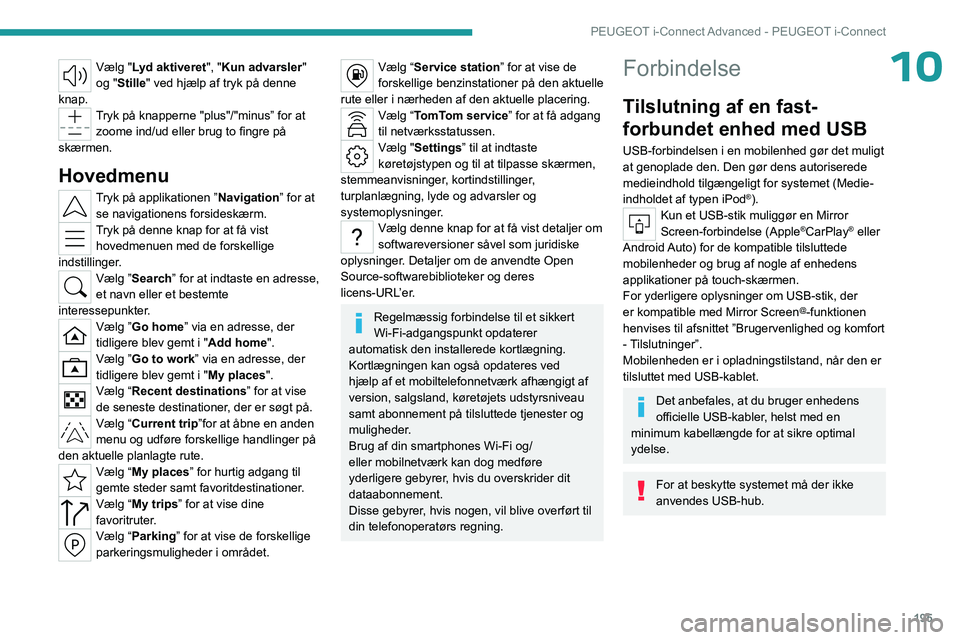
195
PEUGEOT i-Connect Advanced - PEUGEOT i-Connect
10Vælg "Lyd aktiveret", "Kun advarsler"
og "Stille" ved hjælp af tryk på denne
knap.
Tryk på knapperne "plus"/"minus” for at zoome ind/ud eller brug to fingre på
skærmen.
Hovedmenu
Tryk på applikationen ”Navigation” for at se navigationens forsideskærm.
Tryk på denne knap for at få vist hovedmenuen med de forskellige
indstillinger.
Vælg ”Search” for at indtaste en adresse,
et navn eller et bestemte
interessepunkter.
Vælg ”Go home” via en adresse, der
tidligere blev gemt i " Add home".
Vælg ”Go to work” via en adresse, der
tidligere blev gemt i "My places".
Vælg “Recent destinations” for at vise
de seneste destinationer, der er søgt på.
Vælg “Current trip”for at åbne en anden
menu og udføre forskellige handlinger på
den aktuelle planlagte rute.
Vælg “My places ” for hurtig adgang til
gemte steder samt favoritdestinationer.
Vælg “My trips” for at vise dine
favoritruter.
Vælg “Parking” for at vise de forskellige
parkeringsmuligheder i området.
Vælg “Service station” for at vise de
forskellige benzinstationer på den aktuelle
rute eller i nærheden af
den aktuelle placering.
Vælg “TomTom service” for at få adgang
til netværksstatussen.
Vælg "Settings” til at indtaste
køretøjstypen og til at tilpasse skærmen,
stemmeanvisninger, kortindstillinger,
turplanlægning, lyde og advarsler og
systemoplysninger.
Vælg denne knap for at få vist detaljer om
softwareversioner såvel som juridiske
oplysninger. Detaljer om de anvendte Open
Source-softwarebiblioteker og deres
licens-URL’er.
Regelmæssig forbindelse til et sikkert
Wi-Fi-adgangspunkt opdaterer
automatisk den installerede kortlægning.
Kortlægningen kan også opdateres ved
hjælp af et mobiltelefonnetværk afhængigt af
version, salgsland, køretøjets udstyrsniveau
samt abonnement på tilsluttede tjenester og
muligheder.
Brug af din smartphones Wi-Fi og/
eller mobilnetværk kan dog medføre
yderligere gebyrer, hvis du overskrider dit
dataabonnement.
Disse gebyrer, hvis nogen, vil blive overført til
din telefonoperatørs regning.
Forbindelse
Tilslutning af en fast-
forbundet enhed med USB
USB-forbindelsen i en mobilenhed gør det muligt
at genoplade den. Den gør dens autoriserede
medieindhold tilgængeligt for systemet (Medie-
indholdet af typen iPod
®).Kun et USB-stik muliggør en Mirror
Screen-forbindelse (Apple®CarPlay® eller
Android Auto) for de kompatible tilsluttede
mobilenheder og brug af nogle af enhedens
applikationer på touch-skærmen.
For yderligere oplysninger om USB-stik, der
er kompatible med Mirror Screen
@-funktionen
henvises til afsnittet ”Brugervenlighed og komfort
- Tilslutninger”.
Mobilenheden er i opladningstilstand, når den er
tilsluttet med USB-kablet.
Det anbefales, at du bruger enhedens
officielle USB-kabler, helst med en
minimum kabellængde for at sikre optimal
ydelse.
For at beskytte systemet må der ikke
anvendes USB-hub.
Page 199 of 244
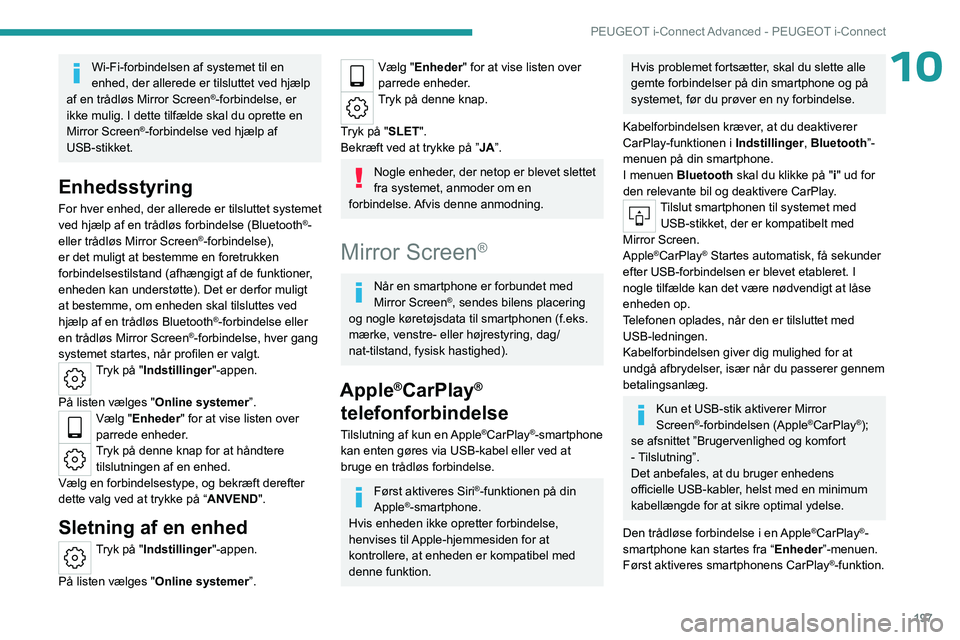
197
PEUGEOT i-Connect Advanced - PEUGEOT i-Connect
10Wi-Fi-forbindelsen af systemet til en
enhed, der allerede er tilsluttet ved hjælp
af en trådløs Mirror Screen
®-forbindelse, er
ikke mulig. I dette tilfælde skal du oprette en
Mirror Screen
®-forbindelse ved hjælp af
USB-stikket.
Enhedsstyring
For hver enhed, der allerede er tilsluttet systemet
ved hjælp af en trådløs forbindelse (Bluetooth®-
eller trådløs Mirror Screen®-forbindelse),
er det muligt at bestemme en foretrukken
forbindelsestilstand (afhængigt af de funktioner,
enheden kan understøtte). Det er derfor muligt
at bestemme, om enheden skal tilsluttes ved
hjælp af en trådløs Bluetooth
®-forbindelse eller
en trådløs Mirror Screen®-forbindelse, hver gang
systemet startes, når profilen er valgt.
Tryk på "Indstillinger "-appen.
På listen vælges " Online systemer”.
Vælg "Enheder" for at vise listen over
parrede enheder.
Tryk på denne knap for at håndtere
tilslutningen af en enhed.
Vælg en forbindelsestype, og bekræft derefter
dette valg ved at trykke på “ANVEND ".
Sletning af en enhed
Tryk på "Indstillinger"-appen.
På listen vælges " Online systemer”.
Vælg "Enheder" for at vise listen over
parrede enheder.
Tryk på denne knap.
Tryk på "SLET".
Bekræft ved at trykke på ”JA”.
Nogle enheder, der netop er blevet slettet
fra systemet, anmoder om en
forbindelse. Afvis denne anmodning.
Mirror Screen®
Når en smartphone er forbundet med
Mirror Screen®, sendes bilens placering
og nogle køretøjsdata til smartphonen (f.eks.
mærke, venstre- eller højrestyring, dag/
nat-tilstand, fysisk hastighed).
Apple®CarPlay®
telefonforbindelse
Tilslutning af kun en Apple®CarPlay®-smartphone
kan enten gøres via USB-kabel eller ved at
bruge en trådløs forbindelse.
Først aktiveres Siri®-funktionen på din
Apple®-smartphone.
Hvis enheden ikke opretter forbindelse,
henvises til Apple-hjemmesiden for at
kontrollere, at enheden er kompatibel med
denne funktion.
Hvis problemet fortsætter, skal du slette alle
gemte forbindelser på din smartphone og på
systemet, før du prøver en ny forbindelse.
Kabelforbindelsen kræver, at du deaktiverer
CarPlay-funktionen i Indstillinger, Bluetooth”-
menuen på din smartphone.
I menuen Bluetooth skal du klikke på " i" ud for
den relevante bil og deaktivere CarPlay.
Tilslut smartphonen til systemet med USB-stikket, der er kompatibelt med
Mirror Screen.
Apple
®CarPlay® Startes automatisk, få sekunder
efter USB-forbindelsen er blevet etableret. I
nogle tilfælde kan det være nødvendigt at låse
enheden op.
Telefonen oplades, når den er tilsluttet med
USB-ledningen.
Kabelforbindelsen giver dig mulighed for at
undgå afbrydelser, især når du passerer gennem
betalingsanlæg.
Kun et USB-stik aktiverer Mirror
Screen®-forbindelsen (Apple®CarPlay®);
se afsnittet ”Brugervenlighed og komfort
- Tilslutning”.
Det anbefales, at du bruger enhedens
officielle USB-kabler, helst med en minimum
kabellængde for at sikre optimal ydelse.
Den trådløse forbindelse i en Apple
®CarPlay®-
smartphone kan startes fra “Enheder”-menuen.
Først aktiveres smartphonens CarPlay
®-funktion.
Page 200 of 244
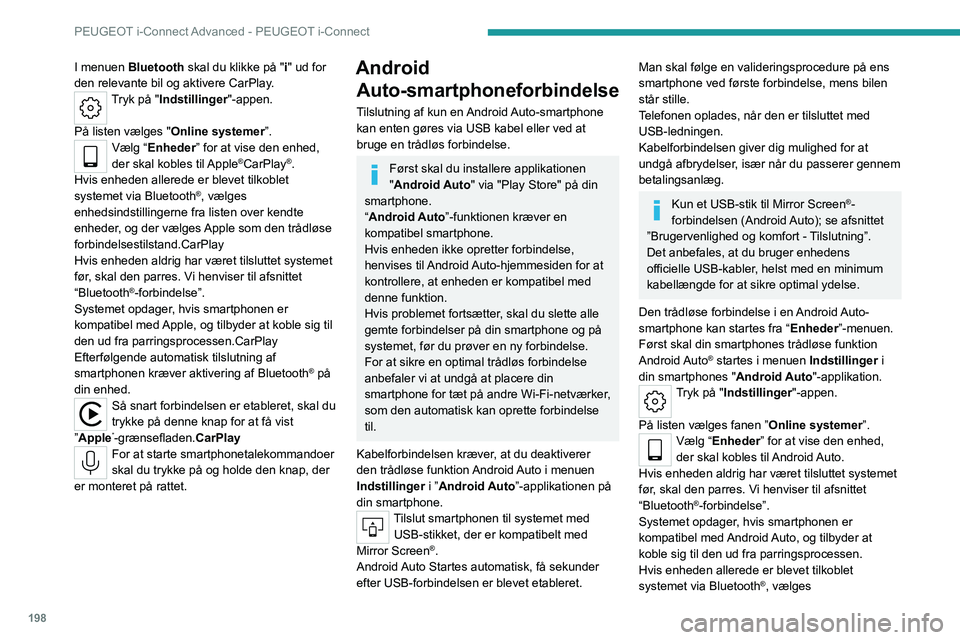
198
PEUGEOT i-Connect Advanced - PEUGEOT i-Connect
I menuen Bluetooth skal du klikke på "i" ud for
den relevante bil og aktivere CarPlay.
Tryk på "Indstillinger "-appen.
På listen vælges " Online systemer”.
Vælg “Enheder” for at vise den enhed,
der skal kobles til Apple®CarPlay®.
Hvis enheden allerede er blevet tilkoblet
systemet via
Bluetooth
®, vælges
enhedsindstillingerne fra listen over kendte
enheder, og der vælges Apple som den trådløse
forbindelsestilstand.CarPlay
Hvis enheden aldrig har været tilsluttet systemet
før, skal den parres. Vi henviser til afsnittet
“Bluetooth
®-forbindelse”.
Systemet opdager, hvis smartphonen er
kompatibel med Apple, og tilbyder at koble sig til
den ud fra parringsprocessen.CarPlay
Efterfølgende automatisk tilslutning af
smartphonen kræver aktivering af Bluetooth
® på
din enhed.
Så snart forbindelsen er etableret, skal du
trykke på denne knap for at få vist
”Apple
”-grænsefladen. CarPlayFor at starte smartphonetalekommandoer
skal du trykke på og holde den knap, der
er monteret på rattet.
Android Auto-smartphoneforbindelse
Tilslutning af kun en Android Auto-smartphone
kan enten gøres via USB kabel eller ved at
bruge en trådløs forbindelse.
Først skal du installere applikationen
"Android Auto" via "Play Store" på din
smartphone.
“Android Auto”-funktionen kræver en
kompatibel smartphone.
Hvis enheden ikke opretter forbindelse,
henvises til Android Auto-hjemmesiden for at
kontrollere, at enheden er kompatibel med
denne funktion.
Hvis problemet fortsætter, skal du slette alle
gemte forbindelser på din smartphone og på
systemet, før du prøver en ny forbindelse.
For at sikre en optimal trådløs forbindelse
anbefaler vi at undgå at placere din
smartphone for tæt på andre Wi-Fi-netværker,
som den automatisk kan oprette forbindelse
til.
Kabelforbindelsen kræver, at du deaktiverer
den trådløse funktion Android Auto i menuen
Indstillinger i ”Android Auto”-applikationen på
din smartphone.
Tilslut smartphonen til systemet med USB-stikket, der er kompatibelt med
Mirror Screen
®.
Android Auto Startes automatisk, få sekunder
efter USB-forbindelsen er blevet etableret.
Man skal følge en valideringsprocedure på ens
smartphone ved første forbindelse, mens bilen
står stille.
Telefonen oplades, når den er tilsluttet med
USB-ledningen.
Kabelforbindelsen giver dig mulighed for at
undgå afbrydelser, især når du passerer gennem
betalingsanlæg.
Kun et USB-stik til Mirror Screen®-
forbindelsen (Android Auto); se afsnittet
”Brugervenlighed og komfort - Tilslutning”.
Det anbefales, at du bruger enhedens
officielle USB-kabler, helst med en minimum
kabellængde for at sikre optimal ydelse.
Den trådløse forbindelse i en Android Auto-
smartphone kan startes fra “Enheder”-menuen.
Først skal din smartphones trådløse funktion
Android Auto
® startes i menuen Indstillinger i
din smartphones " Android Auto"-applikation.
Tryk på "Indstillinger "-appen.
På listen vælges fanen ” Online systemer”.
Vælg “Enheder” for at vise den enhed,
der skal kobles til Android Auto.
Hvis enheden aldrig har været tilsluttet systemet
før, skal den parres. Vi henviser til afsnittet
“Bluetooth
®-forbindelse”.
Systemet opdager, hvis smartphonen er
kompatibel med Android Auto, og tilbyder at
koble sig til den ud fra parringsprocessen.
Hvis enheden allerede er blevet tilkoblet
systemet via
Bluetooth
®, vælges